Cos'è msedge.exe e come risolvere questo messaggio
Pubblicato: 2023-11-20Questo articolo presenta le migliori soluzioni possibili agli errori comuni ma frustranti del processo msedge.exe di Microsoft Edge.
Molti utenti Windows hanno recentemente segnalato un processo misterioso e insolito msedge.exe in esecuzione sul proprio computer in background. Hai notato un processo simile anche nel tuo Task Manager? Se sì, non farti prendere dal panico, poiché è semplicemente un processo del browser Microsoft Edge.
Tuttavia, consuma una quantità significativa di risorse di sistema, causando problemi di prestazioni. Inoltre, un tale processo può essere un virus sotto mentite spoglie. Pertanto, diventa essenziale rimuoverlo se il tuo computer si comporta in modo strano e non soddisfa le tue aspettative.
In questo articolo, discuteremo come rimuoverlo dal tuo computer o correggere gli errori correlati. Tuttavia, prima di tentare di terminare il processo o risolvere i problemi, cerchiamo di comprendere msedge.exe un po' più in dettaglio.
Msedge.exe: che cos'è
In termini semplici, msedge.exe è un file eseguibile necessario per il buon funzionamento del browser Microsoft Edge. Questo file ti aiuta ad avviare ed eseguire il browser.
Tuttavia, il msedge.exe che vedi nel task manager può essere un impostore. Può trattarsi di un virus che ostacola il browser e le prestazioni generali del dispositivo. Pertanto, per verificare se si tratta o meno di un processo autentico in esecuzione sul tuo PC, dovresti controllare la posizione di questo file eseguibile.
Il file autentico non si trova in alcuna posizione diversa da C:\Programmi (x86)\Microsoft\Edge\Application\. Inoltre, il tuo computer non può avere più file msedge.exe.
Per assicurarti di avere un solo file, vai all'unità primaria del tuo computer (generalmente l'unità C:) e cerca il file msedge. Inoltre, tieni presente che il file legittimo msedge.exe ha una dimensione pari o vicina a 2.964.368 byte. Se le dimensioni del file sono molto superiori o inferiori a quelle indicate, è possibile che si tratti di malware.
Se riscontri errori come msedge.exe non trovato, errore dell'applicazione msedge.exe o utilizzo elevato della CPU da parte di msedge.exe, le cause potrebbero essere un file msedge.exe mancante/corrotto, un browser obsoleto o infezioni malware. Inoltre, un PC in disordine potrebbe essere un altro motivo dei problemi che stai riscontrando (puoi provare a utilizzare un rinomatosoftware di pulizia del PC per risolvere i problemi).
Dopo aver appreso cos'è msedge.exe, impariamo come rimuoverlo se si tratta di malware o risolvere i problemi se ostacola le prestazioni del dispositivo.
Come correggere l'errore del messaggio Msedge.exe (funzionante al 100%)
È possibile applicare le seguenti soluzioni per risolvere i problemi msedge.exe.
Correzione 1: scansiona il tuo computer per file danneggiati o mancanti
La corruzione dei file di sistema o i file mancanti possono causare più di un problema, inclusi i problemi di msedge.exe. Quindi, ecco come scansionare il tuo dispositivo e risolvere i problemi dei file.
- Innanzitutto, inserisci cmd nella casella di ricerca.
- Fare clic con il tasto destro del mouse su Prompt dei comandi e scegliere l'opzione Esegui come amministratore.
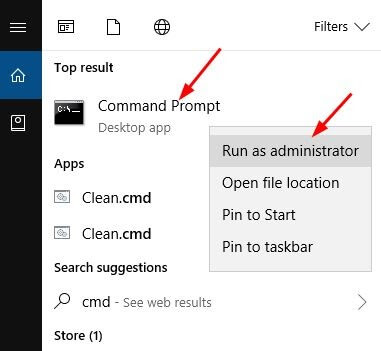
- Ora inserisciSFC /scannow nella finestra del prompt dei comandi e premi Invio.
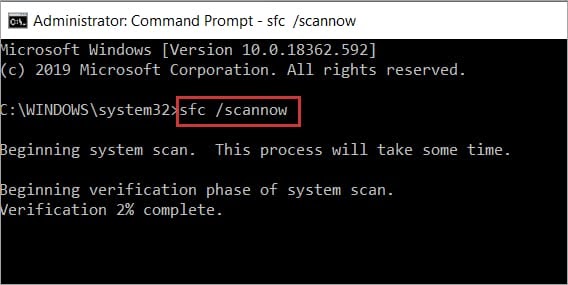
- Infine, riavvia il computer al termine della scansione.
Leggi anche: Come risolvere l'utilizzo elevato della CPU e del disco di Ntoskrnl.exe in Windows 10, 11
Soluzione 2: esegui una scansione di sicurezza
Le infezioni da malware possono essere un altro motivo per cui il tuo computer si comporta in modo irregolare e si verificano errori msedge.exe. Pertanto, la scansione del dispositivo alla ricerca di virus e infezioni da malware può aiutare a risolvere il problema. Per farlo puoi utilizzare uno dei migliori software antivirus o Windows Defender integrato. Ecco come scansionare il tuo computer utilizzando Windows Defender.
- Innanzitutto, cerca e apriSicurezza di Windows sul tuo computer.
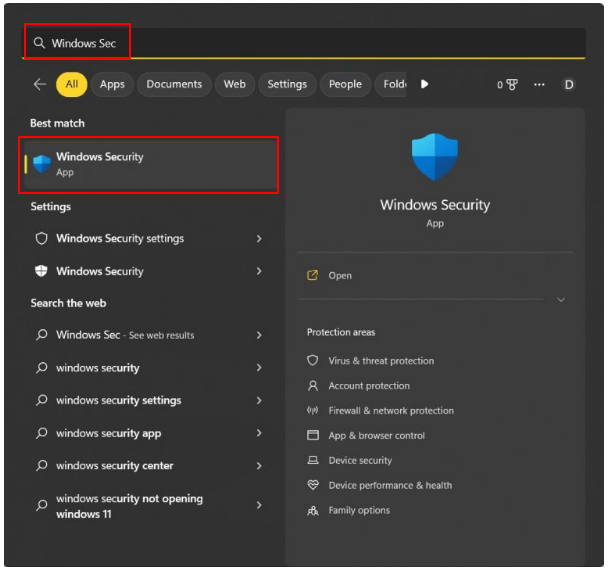
- ScegliProtezione da virus e minacce dal pannello di sinistra della finestra su schermo.
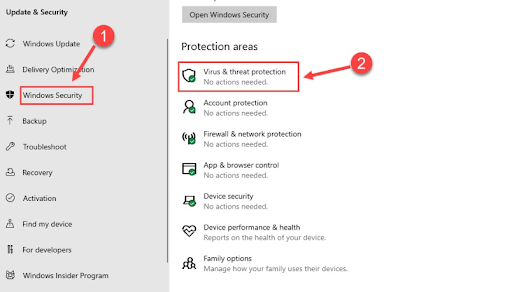
- Seleziona leopzioni di scansione.
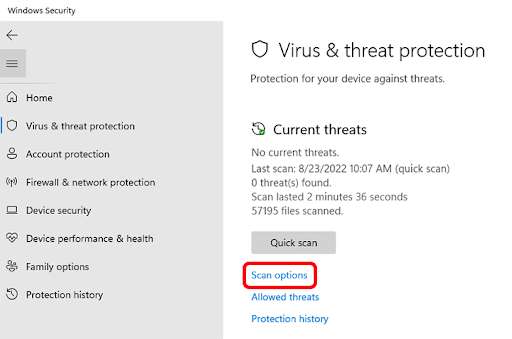
- ScegliScansione completa dalle opzioni disponibili e fai clic su Scansione oraper scansionare l'intero computer alla ricerca di malware.
- Dopo aver completato la scansione, controlla se i problemi associati al file msedge.exe sono stati risolti o meno. Se persistono, di seguito sono riportate ulteriori soluzioni da provare.
Correzione 3: aggiorna Windows
L'aggiornamento del sistema operativo risolve molti problemi comuni. Può anche risolvere i problemi di msedge.exe. Quindi, ecco come aggiornare Windows.

- Innanzitutto, utilizzando la scorciatoia da tastieraWindows+I della tastiera, accedi al pannello Impostazioni.
- Ora seleziona Aggiornamento e sicurezza dal pannello disponibile sullo schermo.
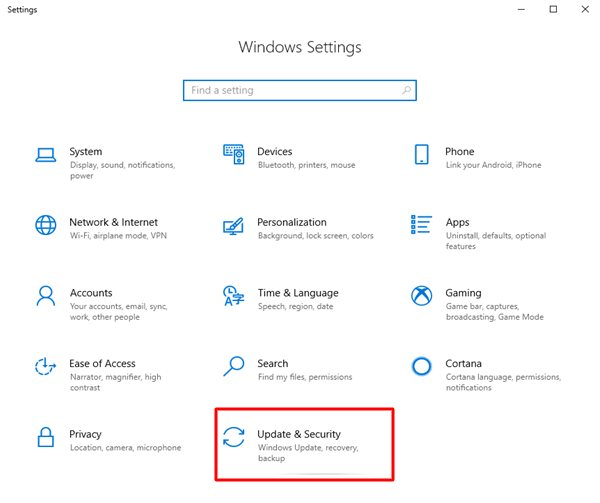
- Assicurati che Windows Update sia selezionato nel pannello di sinistra. In caso contrario, selezionalo.
- Scegli l'opzioneControlla aggiornamenti.
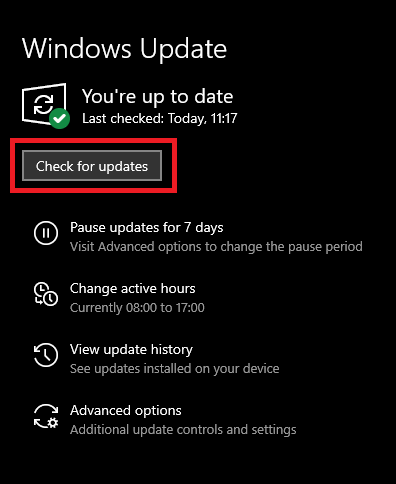
- Scarica e installa tutti gli aggiornamenti del sistema operativo disponibili.
- Infine, riavvia il computer dopo aver eseguito i passaggi precedenti.
Leggi anche: Come risolvere gli interruzioni di sistema nell'utilizzo elevato della CPU [RISOLTO]
Correzione 4: aggiorna il browser Microsoft Edge
Se sul tuo computer è installata una versione precedente del browser, potresti perdere importanti patch di sicurezza, correzioni di bug e aggiornamenti. Potrebbe causare prestazioni instabili del browser e problemi di compatibilità con varie estensioni, siti Web e sistema operativo, portando a messaggi di errore msedge.exe. Quindi, ecco come aggiornare il browser per risolvere i problemi.
- Innanzitutto, avvia il browser Microsoft Edge.
- Ora scegli ilmenu a tre punti dall'angolo in alto a destra della finestra del browser.
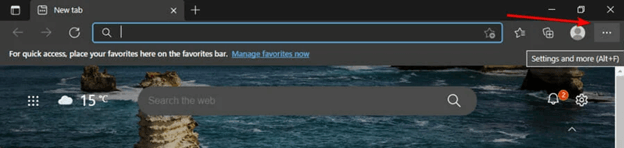
- SelezionaGuida e feedback dalle opzioni sullo schermo.
- Scegli di visualizzare i dettagli su Microsoft Edge.
- Infine, attendi finché il browser non verifica e installa gli aggiornamenti disponibili.
Correzione 5: eseguire il comando DISM
Il comando DISM trova e risolve i problemi con il tuo sistema operativo che potrebbero aver causato gli errori msedge.exe. Quindi, puoi seguire questi passaggi per eseguirlo sul tuo computer.
- Innanzitutto, cerca ed esegui il prompt dei comandi come amministratore.
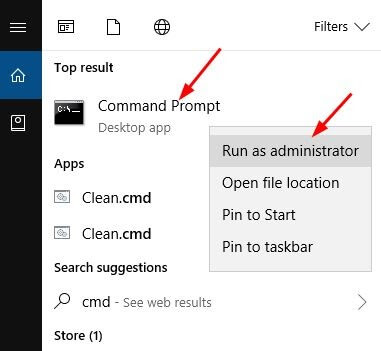
- Inserisci il comandoDISM /Online /Cleanup-Image /RestoreHealth nella finestra su schermo e premi il tasto Invio.
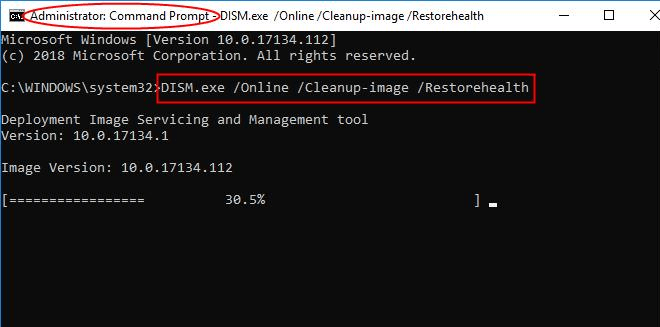
- Infine, riavvia il computer dopo aver completato la scansione.
Leggi anche: Come risolvere l'utilizzo elevato della CPU di WindowServer su Mac [RISOLTO]
Correzione 6: utilizzare Task Manager per rimuovere il malware msedge.exe
Se sei sicuro che il file msedge.exe che hai sul tuo dispositivo sia malware (la posizione del file non è dove dovrebbe essere il file autentico predefinito, hai più file di questo tipo o la dimensione del file non è lontanamente vicina a 2.964.368 byte ), puoi rimuoverlo tramite Task Manager. Ecco i passaggi per farlo.
- Innanzitutto, fai clic con il pulsante destro del mouse sullo spazio vuoto sulla barra delle applicazioni e scegli Task Manager.
- Ora vai alla scheda Dettagli e trova il processo msedge.exe che potrebbe non essere correlato al browser Microsoft Edge.
- Fare clic con il pulsante destro del mouse sul processo msedge.exe e selezionare l'opzione Apri percorso file.
- Ora, fai clic con il pulsante destro del mouse sul file disponibile e scegli Elimina dalle opzioni sullo schermo.
- Infine, seleziona Sì per completare il processo di rimozione.
Errori Msedge.exe risolti
Questo articolo spiega varie correzioni che puoi applicare per risolvere i problemi msedge.exe. Puoi provarli per sbarazzarti dei problemi che stai riscontrando. In caso di confusione o domanda, ti preghiamo di inviarci un commento. Per guide tecniche più utili, puoi rimanere sintonizzato su questo blog.
